
【ワード】段落罫線をマスターして格好いい見出しをつくろう
おはようございます。こんにちは。いたをです。
皆さんはワードで文書作成するとき「段落罫線」使ってますか?
「結構使っているよ~」って方と、「なにそれ??」って方に分かれるでしょうね。知らない人はまったく使うことのない書式のひとつです。
でも、見出しを装飾したり、囲み記事を作成したりする場合などに活用できるとっても便利な書式ですので、初めてって方はこの機会に使えるようになっておきましょう。
▶ ワード記事・タイピング記事のサイトマップを作りました。
こちらからどうぞ。
1.たとえばこんな時に「段落罫線」

よくありがちなのが「見出し」の段落を目立たせるために「下線」の書式を設定する場面文字を太くしたり、頭に星を入れたり・・・。
もちろん「見出し」の段落を「下線」で装飾しても問題はありません。でも文書にメリハリを付けたいのであれば、こうしてみてはどうでしょう。
段落全体を選択した状態で[ホーム]タブの[罫線グループ]-「罫線」コマンドを使ってみます。たとえばリストの中から「下罫線」を指定するとこんな感じの罫線をひくことができます。


文書にメリハリが付きましたね。これが段落罫線です。
段落罫線を指定するときのポイントとしては、段落全体を選択した状態で罫線コマンドを行う、ということ。一番最後にある編集記号( ↲ ←これネ)までを選択してください。
このようなミスを犯さないようにするには、トリプルクリック(マウスボタンを素早く3回押す操作)を使って段落全体を選択すると確実です。
2.罫線の種類、色、太さを指定してあげると見出しのバリエーションが広がる!
前段では下線の替わりに段落罫線を使った例をご紹介しましたが、この段落罫線の書式は、罫線の種類や、色、太さなどを指定することが可能です。これによって、見出しの(デザイン)のバリエーションがグッと広がります。

段落全体を選択した状態で、「罫線」コマンドから「線種とページ罫線と網掛けの設定」を選択します。
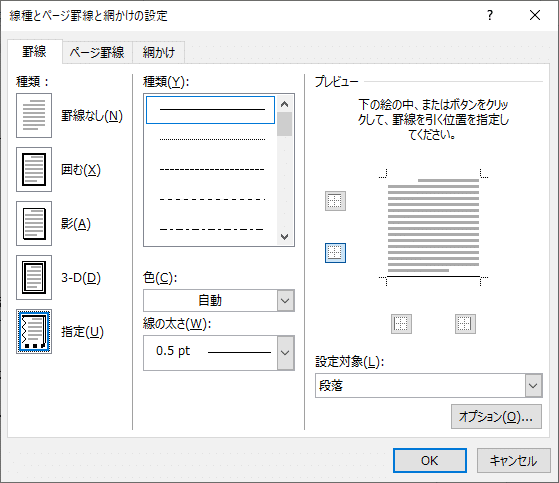
すると設定画面が表示されますので、ここでは「線種/色/線の太さ」を選択してから、画面右側で「罫線を描画する位置」を指定すればOKです。
エクセルの「セルの書式設定」と似たような操作ですのでエクセルに慣れている方なら使い方のコツはすぐに掴めると思います。
では、いくつか参考になるような設定を実際にしてみましょう。

線の種類:実線
線の色:青
線の太さ:3pt
★ 見出しに対して少し太めの青い下線を引いています。これだけで見出しのインパクトは強くなりましたね。

線の種類:実線
線の色:オレンジ
線の太さ:左/6pt、下/1.5pt
★ 左に「太い罫線」、下に「細い罫線」を指定してみました。

網かけを使用
網かけの色:ゴールド・アクセント4
★ 網かけを使った例です。[ホーム]タブ-[段落]グループの「行と段落の間隔」から、行と段落の間隔を「1.0」に調整しています。
いろいろ試してみるといいですね。
まとめ
今日は「段落罫線」を使って見出しを装飾(設定)する方法をご紹介しました。
見出しの(デザイン)のバリエーションがグッと広がるのでぜ活用していただきいのですが・・・、
ちょっとだけ残念なことに色々と作ってみると、段落内の「文字」と「罫線」の間隔調整が初心者にはちょっと難しいな、ってことに気づくと思います。
実際にやってみると罫線と文字の間隔が上下左右で上手く合わなかったりするんですよね・・・。

▲ こんな感じ。見出し文字と下の罫線の距離が離れてしまっています。
ちょっとだけ解説しますね。
「線種とページ罫線と網掛けの設定」の中にある「罫線のオプション」を使って間隔を調整するのですが、その前に行と行の間隔(行間)を設定する必要があるんです。


[ホーム]タブ-[段落]グループの「行と段落の間隔」ボタンから「段落」ダイアログボックスを出します。
真ん中あたりにある「行間」を「固定値」とし、その隣りにある「間隔」で適当な行間を指定します。
次に「罫線の設定画面」を開き、「オプション」ボタンをクリックします。

テクニックとしては、「文字列との間隔」のところで、上下の数字を調整して罫線との間隔を設定するのですが、上の数字を下の数字よりも1~2程度多く入力すること。これでちょうどいい感じの間隔がとれます。
人それぞれの感覚がありますし好みもあるでしょうから、それぞれ試してみて自分なりのスタイルを作ってみるといいですね。
それではまた。
***
さいごまで読んでいただき、まことにありがとうございました。 もし面白い記事だったなぁと思っていただけたら、是非!ぜひ「スキ」や「シェア」をお願いします。 戴いたサポートは、皆様の応援に使わせていただき、時々モチベーションUPのためのビール代に使わせてくださいまし。
